2. Создайте такую фигуру:
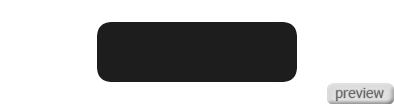
3. Перейдите в меню Стилей слоя (Layer Style - Blending Options) и примените эти стили:
Внутренняя тень:
Наложение градиента:
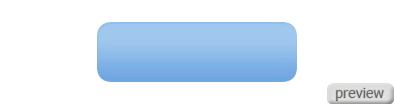
4. Сделайте выделение слоя с кнопкой (Ctrl+Click) и примените Сжатие (Modify - Contract), введите значение 5 пикселей:
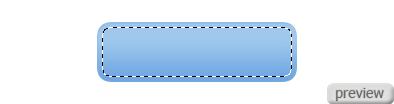
5. Создайте новый слой (Create New Layer) и залейте выделение инструментом Градиент (Gradient Tool), цвет - от белого к прозрачному, сделайте заливку сверху вниз:
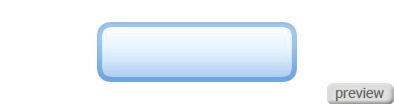
6. Инструментом Перо (Pen Tool) сделайте выделение нижней половины градиента и удалите эту область, чтобы получить такой результат:
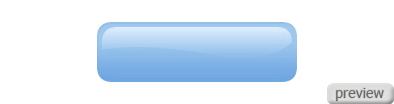
7. Инструментом Горизонтальный текст (Horizontal Type Tool) напишите текст. Я использовал шрифт Myriad Pro, Black Italic, размер - 24 pt, Резкое (Sharp), цвет - #fff
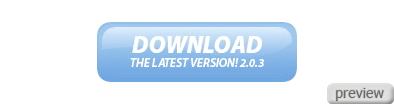
8. К слою с текстом примените стиль Отбрасывание тени (Layer Style - Drop Shadow):
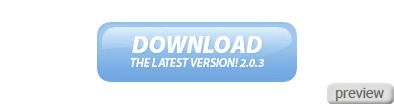
9. Сделайте копию слоя с кнопкой, поместите копию под оригинальной кнопкой на холсте и сотрите нижнюю кнопку так:
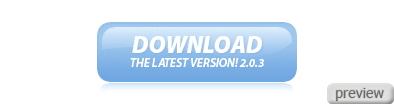
10. Можете загрузить фигуру и вставить её в нашу кнопку:
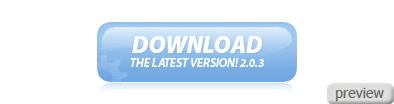
Перевод: Глеб Хегай
Ссылка на источник урока

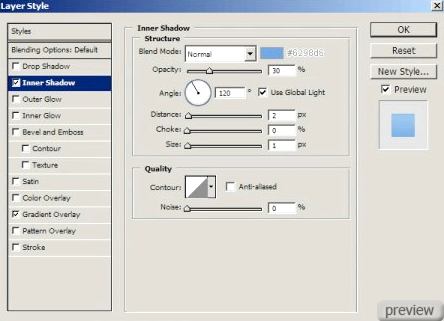
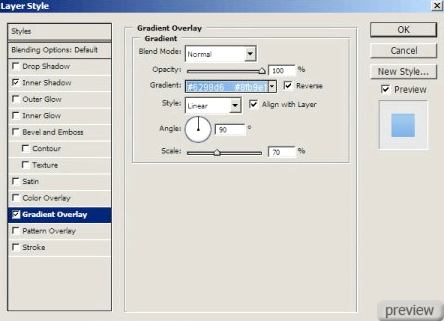
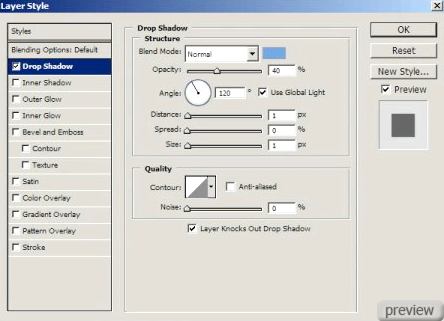
No comments:
Post a Comment